Telegram(非正式簡稱TG)是跨平台的即時通訊軟體,其用戶端是自由及開放原始碼軟體,但伺服器端是專有軟體。使用者可以相互交換加密與自毀訊息,傳送相片、影片等所有類型檔案。
官方提供手機版(Android、iOS、Windows Phone)、電腦版(Windows、macOS、Linux)和網頁版等多種平台用戶端;同時官方開放應用程式介面(API),因此擁有許多第三方的用戶端可供擇。
前言
以下使用 Telegram TDesktop 桌面版本作為示範。
Telegram電腦版 For Desktop
Telegram即時消息傳遞——簡單、快速、安全並在您的所有設備上同步。全球十大下載量最大的應用程式之一,擁有超過 5 億活躍用戶。
快速:Telegram 是市場上最快的消息傳遞應用程式,通過全球獨特的分佈式數據中心網路連接人們。
同步:您可以一次從所有手機、平板電腦和電腦訪問您的消息。
Telegram 應用程式是獨立的,因此您無需保持手機連接。開始在一臺設備上輸入並完成另一臺設備上的消息。再也不會丟失您的數據。
套用中文化連結
第一步:搜尋 @tele_zh_tw
找到「Telegrm 中文」。然後,在列表中,對那個頻道點一下。
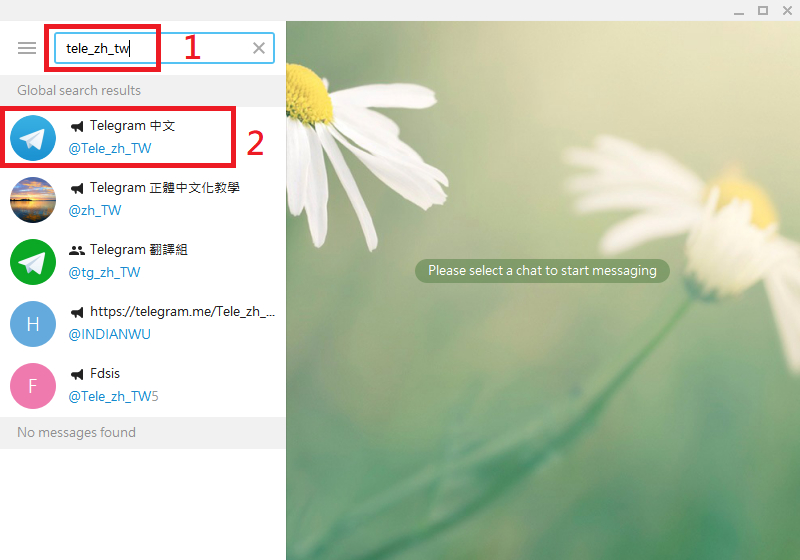
第二步:找到中文化連結
在頻道內往上滑會找到一個標題是「中文化連結」的訊息,接著選一個連結點下去。
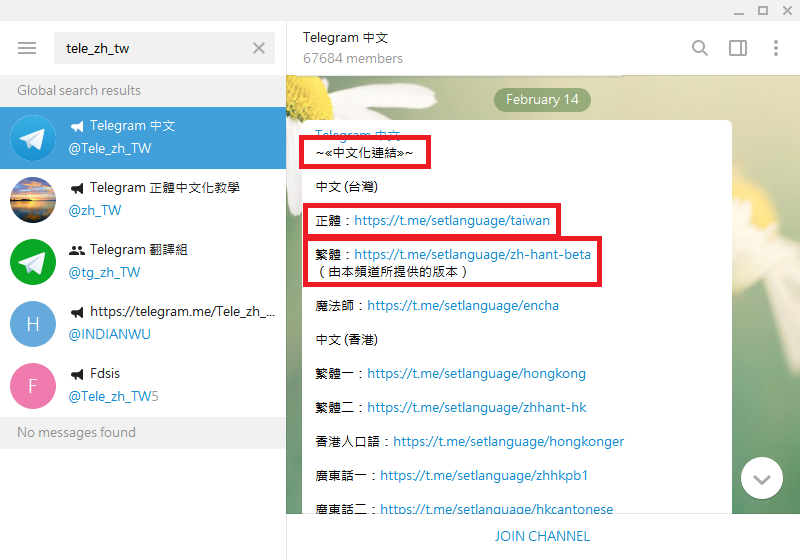
附註:「中文(台灣)」除了上面那三個還有另外三種
- 正體中文(臺灣):https://t.me/setlanguage/zhhant-tw
- 白話文:https://t.me/setlanguage/plain-zh-tw
- 文言文:https://t.me/setlanguage/lzhlang
第三步:點擊「CHANGE」
這個視窗是在說那個翻譯完成了多少、想協助翻譯的話就點那個連結、還有您隨時能在設定中變更語言。
這邊按下「CHANGE」就會更改成你要的語言,按「CANCEL」則是取消。
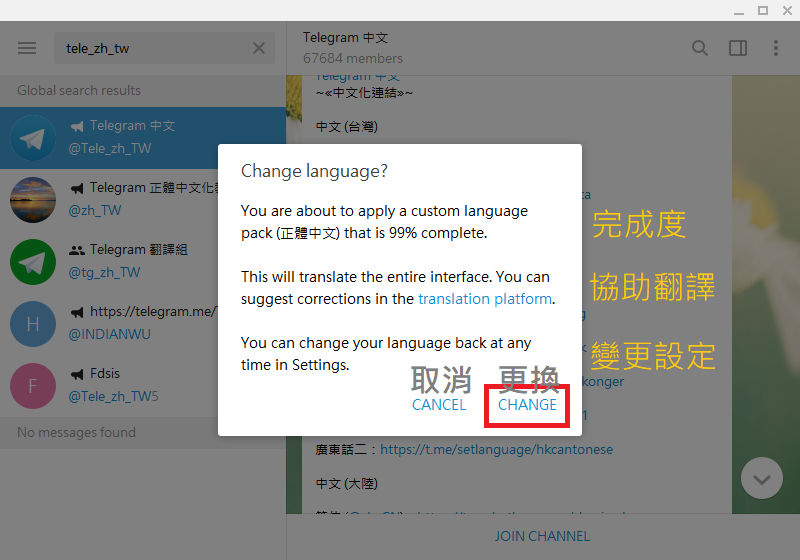
如果沒有出現圖上這個框框,就需要使用中文化檔案的方式。
完成!
接著 Telegram 會自動重開,語言就切換完成啦!

套用中文化檔案
這是另一種中文化的方式,Telegram 在古早時期只能使用這種方式,不過新版本也是可以用這種方式中文化的!
第一步:開啟翻譯網站
第三步無法使用的話,就需要到翻譯網站上匯出翻譯檔案,以下是那六種翻譯的網址:
- 正體中文:https://translations.telegram.org/taiwan/
- 繁體中文:https://translations.telegram.org/zh-hant/
- 魔法師中文:https://translations.telegram.org/encha/
- 正體中文(臺灣):https://translations.telegram.org/zhhant-tw/
- 白話文:https://translations.telegram.org/plain-zh-tw/
- 文言文:https://translations.telegram.org/lzhlang/
第二步:點擊「TDESKTOP」
要先從右上角登入(LogIn)才會有這個按紐,輸入手機號碼後在 Telegram 中按「Confirm」就登入了。
這邊是選擇要翻譯的裝置的意思。
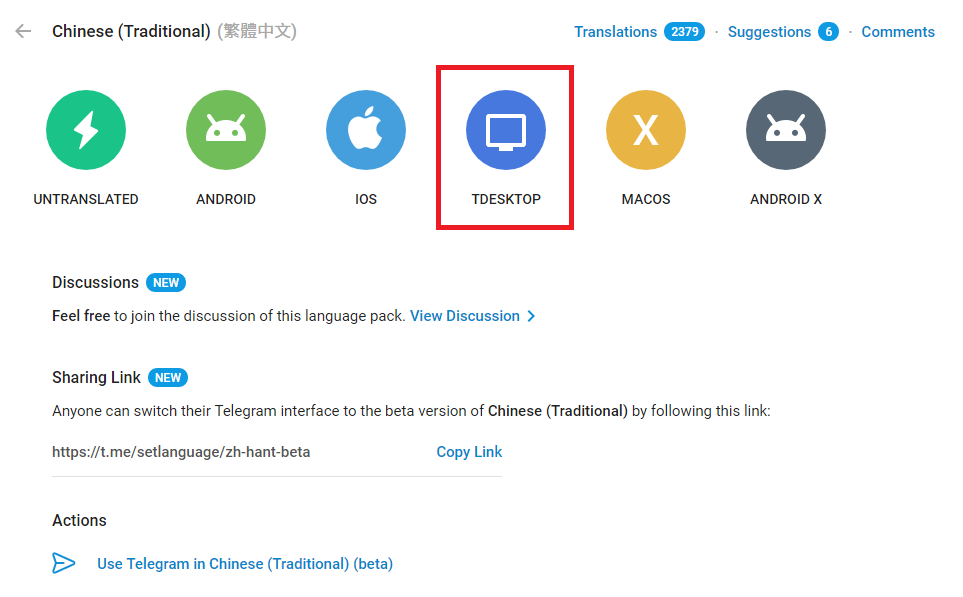
第三步:點擊「Export」
按這個按紐可以把翻譯匯出成檔案。
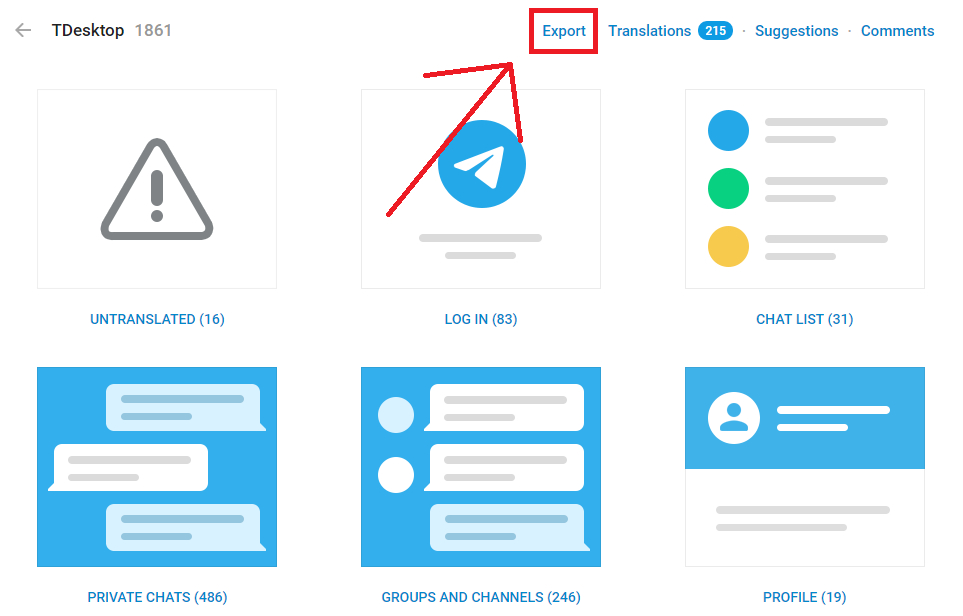
第四步:點擊「EXPORT FILE」
這邊可以確認您要匯出的是哪個裝置的翻譯、語言和翻譯完成率。
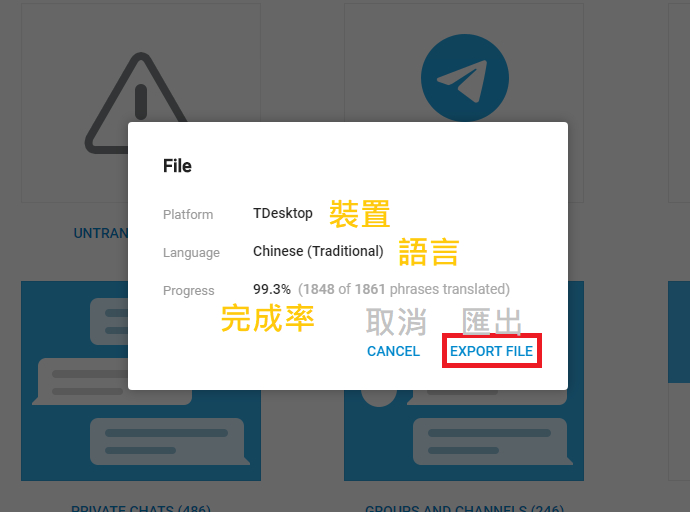
第五步:把檔案移動到其他地方避免誤刪
這邊想移去哪就隨意,只要等一下找的到行了。
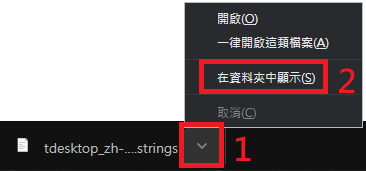
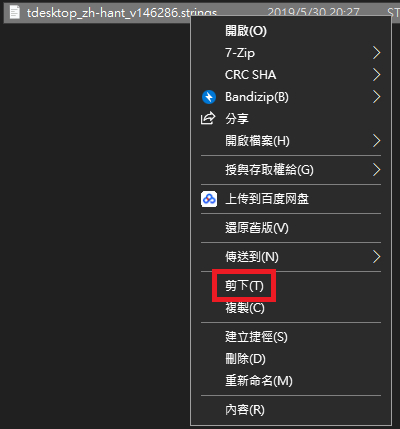
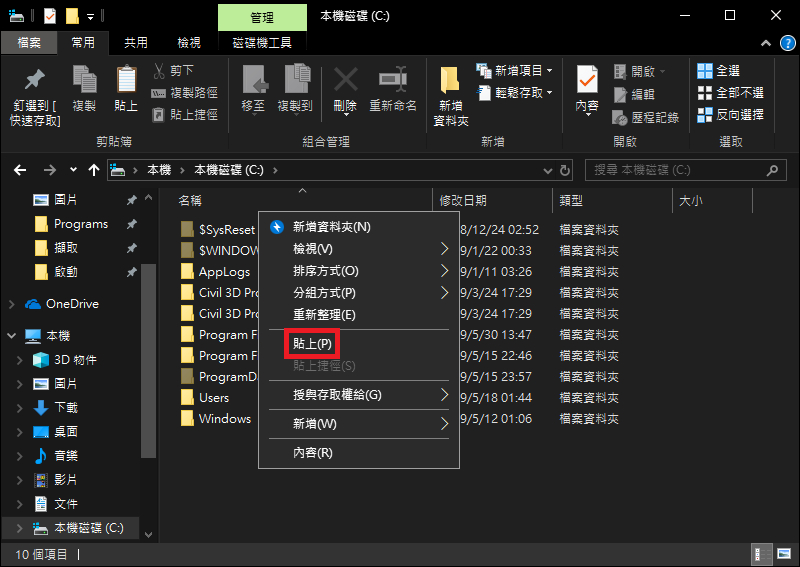
第六步:點擊左上角的「三條線」
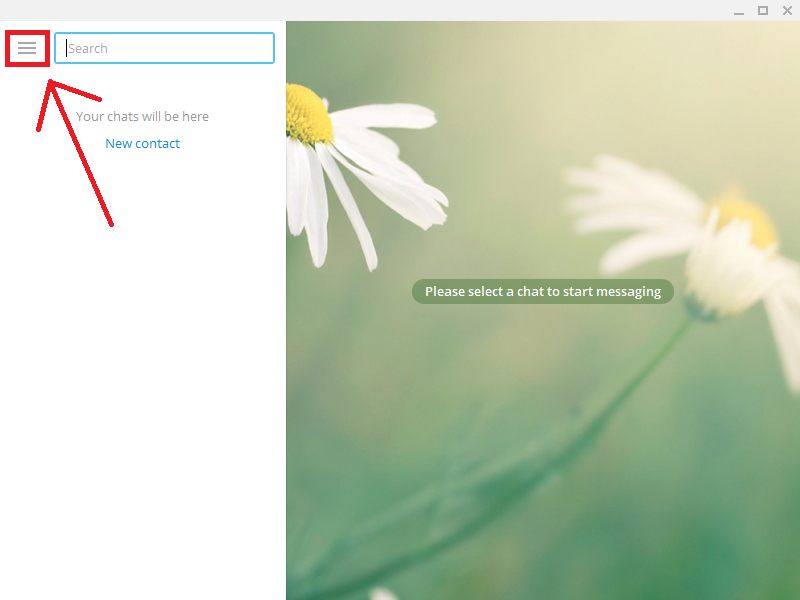
第七步:點擊「Setting」開啟設定
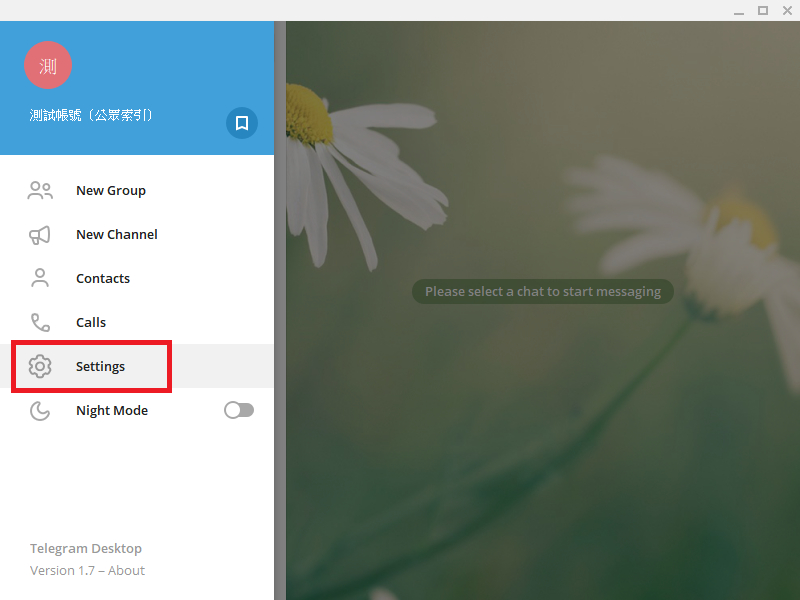
第八步:Shift+Alt+左鍵點擊「English」
因為官方還沒有中文,直接點的話是找不到中文的,除非您之前有設定過中文。
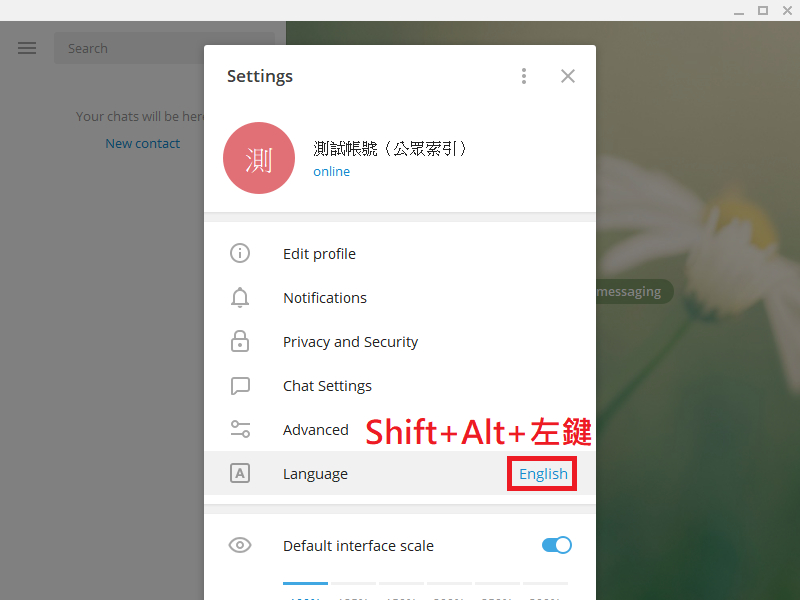
第九步:選擇剛剛下載下來的檔案
找到您的檔案並點擊開啟。
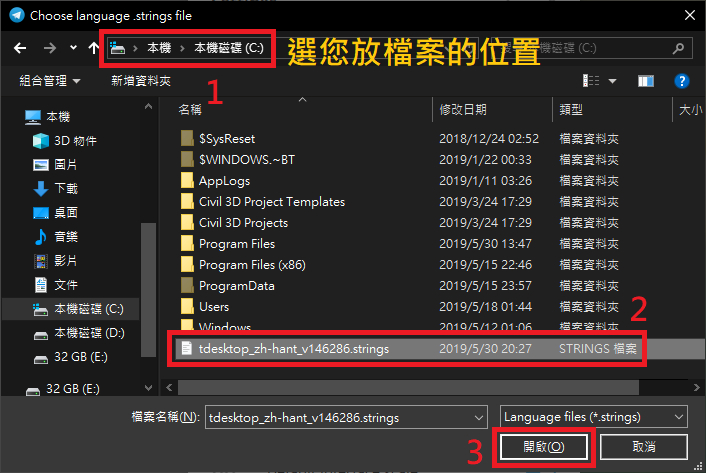
第十步:點擊「OK」
接著他會跳出需要重啟的通知,底下中文跟上面英文意思是一樣的。
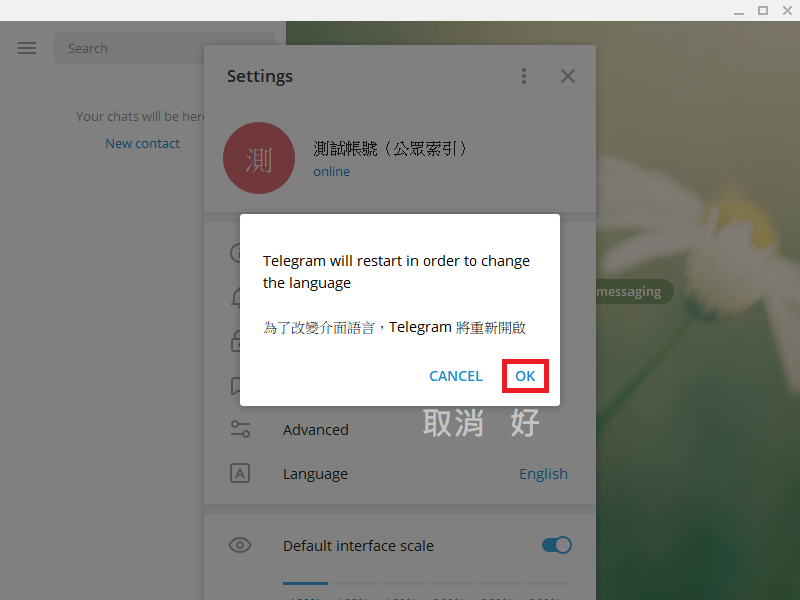
完成!
接著 Telegram 會自動重開,語言就切換完成啦!
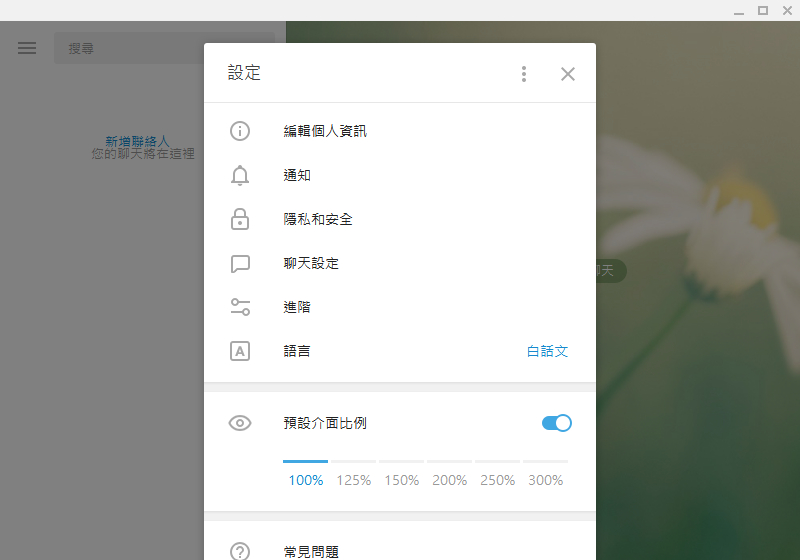
Ten articles before and after
Telegram 如何刪除帳號?教你這 2 招快速停用並移除帳戶! – 紙飛機
telegram电报:设置中文的方法Dididu官方群-电报telegram技巧分享
telegram怎么设置中文中文版ios下载telegramiosCSDN-电报telegram技巧分享
[教學] Windows 如何開啟 T-Drive 無限免費雲端空間? – Telegram中文
telegram(电报)翻译机器人及源代码下载:实现实时翻译dianbao/diànbo-电报telegram技巧分享
